在Excel中给不足位数的数字前面补0
来源:网络收集 点击: 时间:2024-05-23在处理表格的时候,我们经常遇到这样一种情况:
有一列数,其中有一些数字的位数,达不到我们的要求。比如下图所示:
我们想要这一列的数字,位数都是两位数。而现在,有很多数字是个位数。
我们怎么才能把这些数字的位数,统一在前面补充一个“0”呢?
这样,数字的数值大小不变,而且显示为我们需要的两位数。
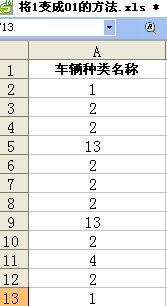 2/9
2/9方法很简单。那就是利用Text函数。
如图所示,A列是原来的数列。现在我们想把数字都调整为两位数,并将它们显示在B列。
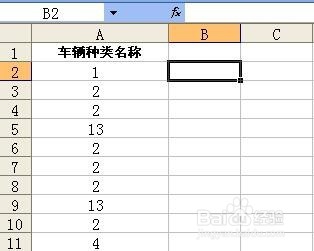 3/9
3/9首先,我们双击B2单元格,然后在里面输入公式:=TEXT(A2,00)
【注意:不要输入冒号“:”。】
它的作用就是将A2单元格的数字,变成两位的文本型数字字符。
文本型的数字,是不具有运算功能的。
“00”代表两位数,如果你想把A2中的数字变成3位数,那就输入:=TEXT(A2,000)
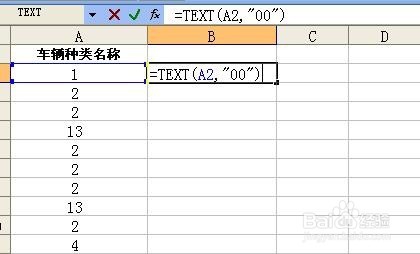 4/9
4/9输入完成后,敲击回车。效果如图所示:
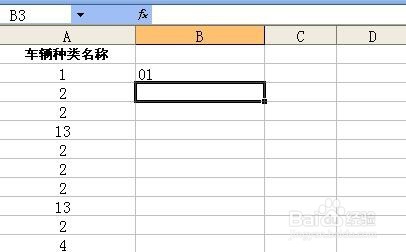 5/9
5/9双击B2单元格右下方的填充柄(j就是那个黑色小方块),将其他数字也完成操作。
如图所示:
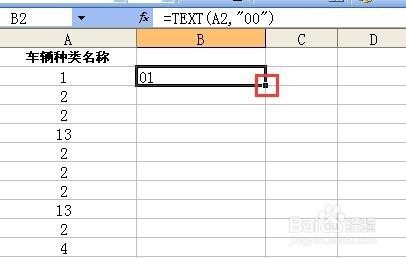
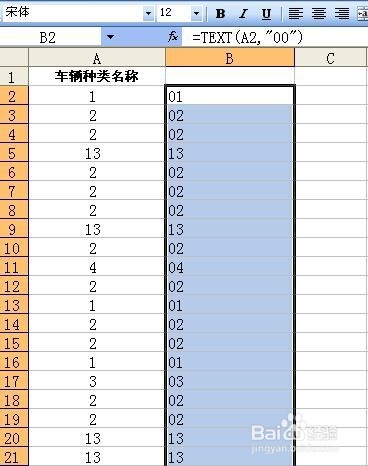 6/9
6/9但是,这些数字现在是文本型的,不具有运算功能。
我们需要把它们转换成数值型的。
将B列全部选中,然后复制,在C1单元格,单击右键,选“选择性粘贴”。
如图所示:
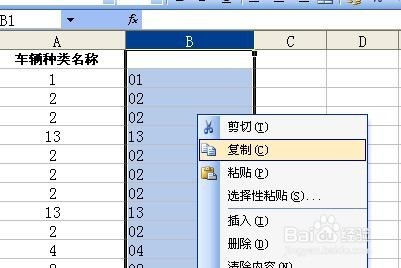
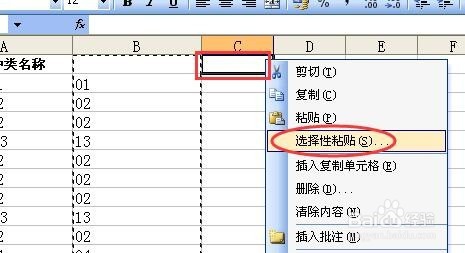 7/9
7/9在弹出的对话框窗口中,选中“数值”。
 8/9
8/9完成后,如图所示:
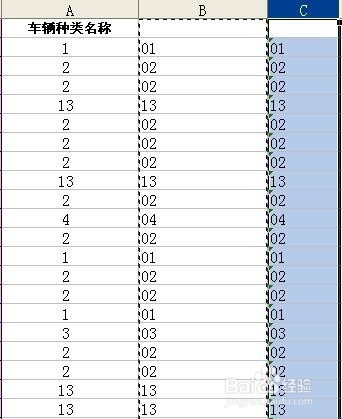 9/9
9/9这时候,这一列的数字,就不会依附于原来的B列的数字了。
我们可以做一个实验:把,A2中的数字,修改为5。
我们发现,B2中的数字也变成了5,但是C2中的数字没有改变,仍然是“01”。
至此,操作完成。
如果你现在不需要B列,可以将B列删除,只保留C列。
 EXCELEXCELOFFICE办公软件表格
EXCELEXCELOFFICE办公软件表格 版权声明:
1、本文系转载,版权归原作者所有,旨在传递信息,不代表看本站的观点和立场。
2、本站仅提供信息发布平台,不承担相关法律责任。
3、若侵犯您的版权或隐私,请联系本站管理员删除。
4、文章链接:http://www.1haoku.cn/art_839115.html
 订阅
订阅